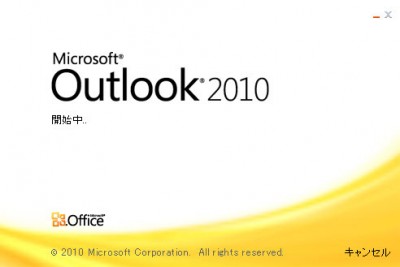TOSHIBA dynabook TX/66G 起動しない
本日のパソコン修理は、TOSHIBA dynabook TX/66Gが起動できないノートパソコンの修理依頼です。

電源を投入してみると、スタートアップ修復画面がでてきます。
いったん電源を落として、マイデータのバックアップをおこない、ハードディスクの現状の状態を確認します。
本体からハードディスクをとりだします。
作業は裏から行います。

上部右端にあるカバーの下にハードディスクがあります。
ネジ1本で固定しているので、まずはそれを外します。

ネジを緩めたら、カバーをはずします。
くぼみがあるところから持ち上げます。

カバーを外して ハードディスクが見えるようになりました。

ハードディスクは、2本のネジで固定しているので2本ともすべて外します。

ネジが外れたら、透明のフィルムがあるので、それを掴んで上左斜め方向に引っ張ります。

ハードディスクを外した状態です。

外したハードディスクを別のパソコンにUSB接続でつなで、マイデータとハードディスクの破損状態を調べます。

結果 起動ドライブCと拡張ドライブDは、問題なく見えているので、マイデータを抽出できます。
問題は、リカバリー領域が破損しているみたいで、認識したり しなかったりしています。
マイデータの抽出が出来たので、ハードディスクを本体に戻して、起動ドライブの修復作業に入ります。
スタートアップの起修復を行ってみますが、電源が途中で落ちて実行できません。
電源落ちの可能性は、メモリーにも関連しているので、手持ちのメモリーに交換してみます。
やはりそれでも、電源が落ちて 実行できません。
今度は、別のハードディスクを装備して、新規でWindowsのインストールを行ってみます。
やはり 電源が途中で落ちて 実行できません。
お客様に確認すると、電源がいきなり落ちるようになってから、スタートアップの修復画面がでるようになったそうです。
この状態は、マザーボードの基盤の故障になります。
マザーボードは高価な部品になります。へたすれば 購入時の価格以上の修理代金になります。
今回は修理 不可ということで、別のパソコンを段取りする事になりました。
故障したノートパソコンと同等なパソコンを、用意して抽出したマイデータを新しいパソコンに移します。
後は、ウイルスソフトのインストールを行い PDFファイルを使っていたので、アドビーリーダーをダウンロード インストールをおこないます。
後は、お客様に簡単な操作や保守管理をレクチャーして作業の完了です。
| 電 話 発 信 |
| ア ク セ ス |